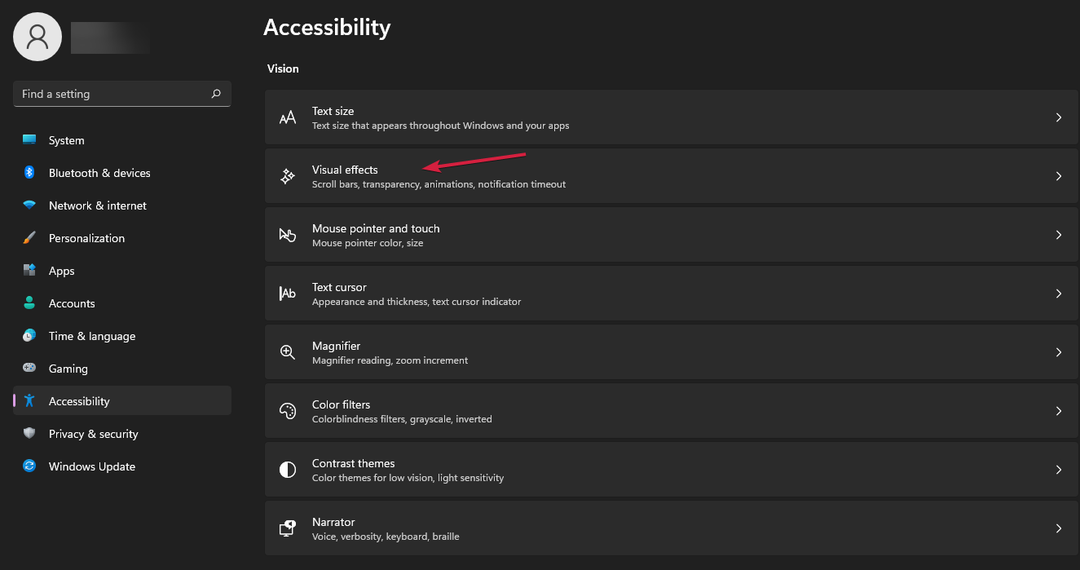- Windows 11 Dev Channel Insider は、この新しいビルドで仕事を切り詰めています。
- マイクロソフトは、人気の高いメモ帳アプリについにタブ付きインターフェイスを導入しました。
- ここで、Windows 11 ビルド 25281 のリリース変更ログ全体を確認できます。
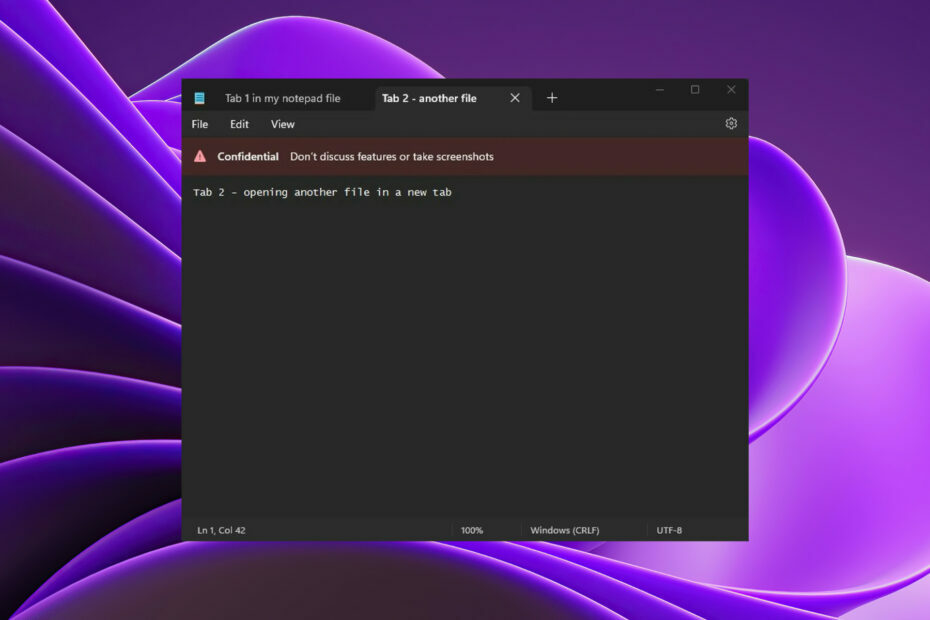
に配信された最新のビルドに続いて、 リリース プレビュー チャンネル、マイクロソフトからさらに多くのソフトウェア更新プログラムを本日受け取りました。
先に進む前に、 Windows 11 のセキュア ブート機能が壊れている MSI マザーボード上。
また、既知の Windows 11 バージョン 22H2 のバグ、不愉快な驚きを避けるために。
そして、Windows 11 について話しているので、 DirectStorage ゲーム機能 Forspoken の新しいゲームはこの OS でのみ利用でき、Windows 10 では利用できません。
ビルド 25281 で期待できることは何ですか?
Microsoft として知られるレドモンドに本拠を置くテクノロジー企業は、Windows 11 Insider をリリースしました。 ビルド 25281 今日の開発チャンネルに。
新しいリリースでは、グラフィック設定ページに視覚的な変更が加えられ、Windows スポットライトの調整が行われ、メモ帳のタブも Dev チャネルで Insider にロールアウトされていることを知りたい場合があります。
もちろん、Microsoft が設計したオペレーティング システムを何年にもわたって使用してきた私たち全員が慣れ親しんでいるため、修正の長いリストもあります。
さらに、このビルドを皮切りに、Microsoft は Windows スポットライトがどのように見えるかについてさまざまな処理を試み始めています。
専門家のヒント:
スポンサー
一部の PC の問題は、特にリポジトリの破損や Windows ファイルの欠落など、取り組むのが難しいものです。 エラーの修正に問題がある場合は、システムが部分的に壊れている可能性があります。
マシンをスキャンして障害を特定するツールである Restoro をインストールすることをお勧めします。
ここをクリック ダウンロードして修復を開始します。
ご想像のとおり、すべての処理は引き続き、ホバリングなどの既存のコア Windows スポットライト機能を共有します。 をクリックし、デスクトップ上のアイコンを右クリックし、デスクトップ上のアイコンをダブルクリックします。 デスクトップ。
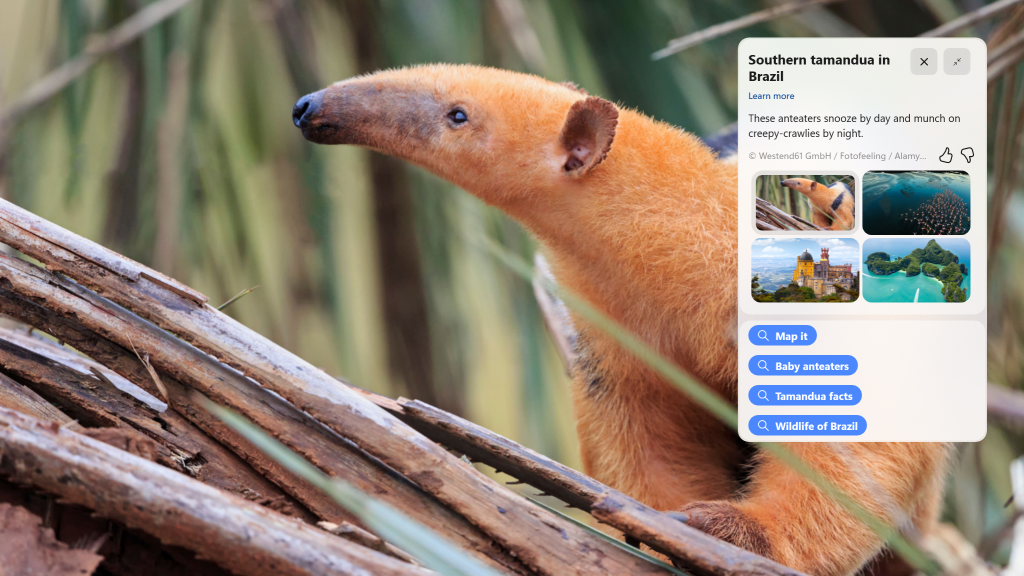
上記の Spotlight の処理には、タイトルと説明の表示に関するより豊富な UI と、Spotlight を介してデスクトップに表示される画像に関する詳細情報の学習が含まれます。
同様に重要なのは、メモ帳のタブが、このビルドで Dev チャネルの Windows Insider にロールアウトされ始めたという事実です。
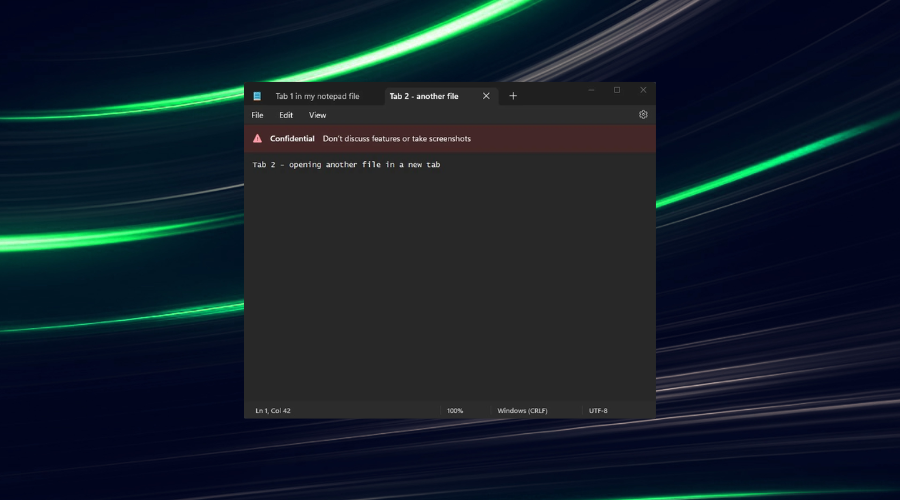
多くのユーザーがメモ帳アプリのタブ付きインターフェイスを待ち望んでいたことを知っているので、発表できることをとても楽しみにしています。
変更ログの残りの部分は、基本的なボイラープレートの変更と修正で構成されています。これらについては、今すぐ一緒に検討します。
変更と改善
[設定]
- 新しい Windows 11 の設計原則に合わせて、グラフィック設定ページを再設計しました。 設定 > ディスプレイ > グラフィック 「GPU 設定」や「自動 HDR」などのグラフィック設定をより簡単に行えるようにします。 これらの設定の機能は、以前のバージョンの Windows から変更されていませんが、より合理化された外観になっています。 Windows 11 のすべてのグラフィック設定の詳細について
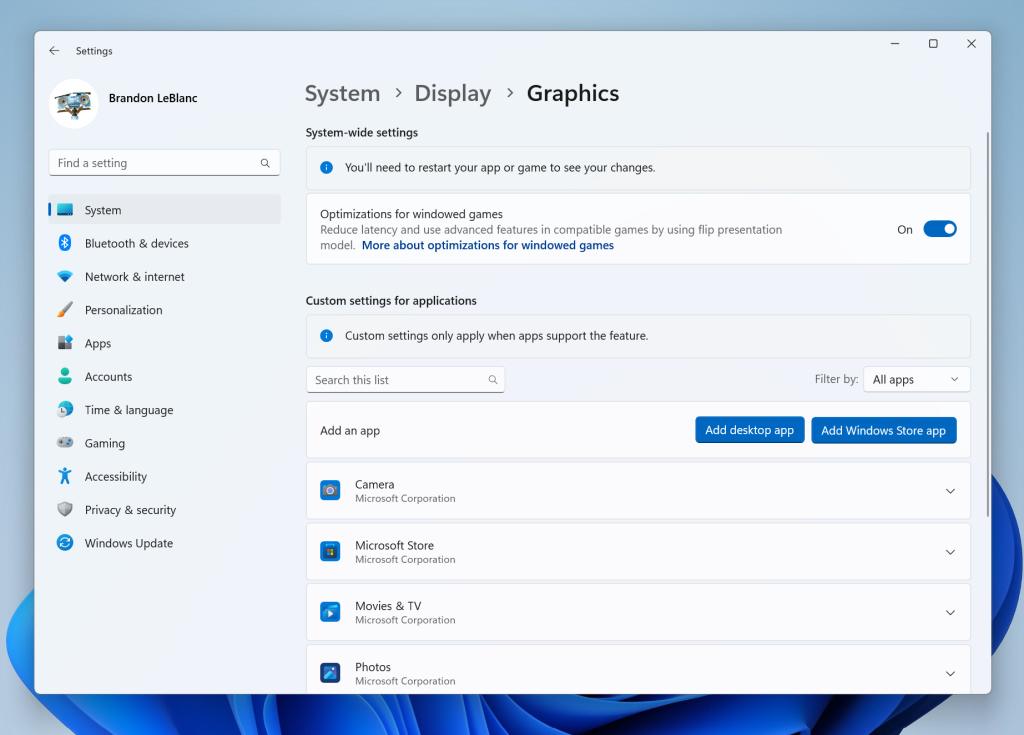
- ペアリングされた Bluetooth デバイスを [設定] > [Bluetooth とデバイス] から削除すると、削除する前に確認するプロンプトが表示されなくなりました。
修正
【タスクバー&システムトレイ】
- 何かを印刷するときのシステム トレイのプリンター アイコンが更新され、他の最新のアイコンとの位置合わせが改善されました。
- WIN + T キーと矢印キーを使用してタスク バーを移動すると、アプリ アイコンの位置がナレーターによって呼び出されるようになりました ( たとえば、エクスプローラーが最初の位置にあり、タスクバーに 15 個のアプリ アイコンがある場合、ファイル エクスプローラーは「15 分の 1」と表示することがあります)。
[ファイルエクスプローラー]
- ネットワーク検出がオフの場合のエラー ダイアログを更新して、有効にする正しい場所を指すようにしました。
- ファイル エクスプローラーを閉じるときに発生する可能性があった explorer.exe のクラッシュを修正しました。
[設定]
- [ネットワークとインターネットの設定] の Wi-Fi のプロパティ ページに SSID が入力されていなかった問題を修正しました。
- ネットワークをプライベートに切り替えるときに UAC ダイアログでプロンプトが表示されるシナリオでは、 パブリック、その UAC ダイアログは、他の背後にあるのではなく、前面に表示されるようになりました。 ウィンドウズ。
- Wi-Fi セクションに移動してフライアウトを閉じた後、クイック設定を再度開くことができない場合がある問題を修正しました。
【ウィンドウイング】
- タスク ビューでスナップ グループを右クリックし、[すべてのデスクトップでこのグループを表示] を選択しても、explorer.exe がクラッシュしなくなりました。
[他の]
- Outlook で @ メンション ウィンドウがポップアップしたときに、ナレーターがアナウンスしなかった問題を修正しました。
- 一部のアプリのアンインストールがスタックし、最後のいくつかのビルドでアンインストールに失敗する可能性がある問題を修正しました。
- 最近のビルドで Windows の印刷キュー ウィンドウがクラッシュすることがあった問題を修正しました。
- SQL Server Management Studio の起動に失敗する可能性がある問題を修正しました。
既知の問題点
[全般的]
- Windows Hello を使用して顔認識でサインインすると、Arm64 PC では機能しない場合があります。 これを回避するには、Hello PIN パスを使用します。
- 一部のユーザーは、最近のビルドのインストールに予想よりも長い更新時間を経験しています。 この問題については現在調査中です。
- 前回の Dev Channel フライトの後、ブラウザーや他の特定のアプリを使用しているときに、一部の Insider でフリーズが発生しているというレポートを調査しています。
【タスクバー&システムトレイ】
- タブレットに最適化されたタスクバーを使用すると、タスクバーが半分にトリミングされることがあります。 この問題は、セカンダリ モニターでも発生する場合があります。
【タスクバーで検索】
- 場合によっては、タスクバーの設定を介して、タスクバーの検索ボックスをアイコンとしてのみ表示するように変更できないという問題があります。 この問題を回避するには、まず別のオプションに変更してから、アイコンのみで表示するように選択できるようにします。
[タスクマネージャー]
- タスク マネージャーの設定ページから適用すると、一部のダイアログが正しいテーマでレンダリングされない場合があります。
- [タスク マネージャーの設定] ページでテーマの変更が適用されると、[プロセス] ページのデータ コンテンツ エリアが 1 回点滅することがあります。
一部のユーザーが経験している問題に気付いたかもしれません 最近のビルドをインストールすると、更新時間が予想よりも長くなります はまだ直っていませんので、その点もご了承ください。
Windows 11 ソフトウェアの高速なダウンロードとインストールの速度に慣れていることを考えると、これは確かに誰もが楽しみにしていることです。
ビルド 25281 をインストールできない場合はどうすればよいですか?
- プレス 勝つ+ 私 アクセスするために 設定.
- を選択 システム カテゴリをクリックして トラブルシューティング.

- を押します。 その他のトラブルシューティング ボタン。

- を押します。 走る の横にあるボタン Windows Update.

また、マイクロソフトが対処し、私たち全員の全体的な OS エクスペリエンスを向上させるために、遭遇する可能性のあるその他の問題を必ず報告してください。
これは、Windows Insider であれば期待できるすべてです。 このビルドのインストール後に問題が見つかった場合は、下にコメントを残してください。